Kleine Fabel
Text überarbeiten
In dem Text unten sind nach dem ersten Satz die Leerzeichen verschwunden. Dafür wird an völlig unsinnigen Stellen eine neue Zeile angefangen (falscher Absatz). Könnt ihr den Text so verändern, dass er aussieht wie auf dem Lösungsblatt?
Das geht so:
-
Schalte den „ Spicker “ oben in der Symbolleiste ein.

So kannst du gut erkennen, wo Absätze ( )und Leerzeichen
)und Leerzeichen
(Punkt mitten in der Zeile: ) sind.
) sind.
-
Füge mit der Leerzeichentaste die fehlenden Leerzeichen ein
(auch nach Komma, Punkt, Fragezeichen, Ausrufezeichen, Schlusszeichen und Doppelpunkt! Nicht vor diesen Satzzeichen!)! -
Lösche die falsch gesetzten Absätze / Zeilenumbrüche!
-
Klicke an den Anfang der Zeile, die nach oben „rutschen“ soll und
-
betätige die Lösch- oder Rückstelltaste und
-
füge nun noch das nötige Leerzeichen ein!
-
Jetzt kannst du den „ Spicker “ wieder ausschalten!
-
-
Ersetze die Überschrift („Text überarbeiten“) durch den Buchtitel „Vorstadtkrokodile“!
-
Überschrift markieren (mit gedrückter linker Maustaste darüber fahren)
-
und den geschwärzten Text einfach durch den neuen (Vorstadtkrokodile) überschreiben
-
-
Lösche alle Arbeitsanweisungen
-
Mit gedrückter linker Maustaste über den Text fahren
-
die Lösch- oder Rückstelltaste drücken
-
-
Bewege das Bild an die richtige Stelle
-
das Bild anklicken
-
mit den Pfeiltasten an die gewünschte Stelle fahren oder
-
von Hand mit gedrückter linker Maustaste an die richtige Stelle schieben
-
Zu bearbeitender Text
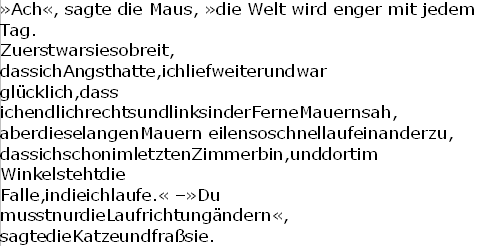
"Kleine Fabel" von Franz Kafka
Dieses Arbeitsblatt steht auch als Download bereit:
Arbeitsblatt [odt][48KB]
Arbeitsblatt [doc][53KB]
Arbeitsblatt [pdf][94KB]
